Jei dirbate nuotoliniu būdu, nuolat arba laikinai dėl su Covid-19 susijusių blokavimų, tada pirmiausia galite bendrauti su kolegomis per „Slack“ arba su kitu tekstu programos. Jei esate naujokas arba turite naują kolegą, nebūtinai atpažinsite visus, su kuriais dirbate, ypač už artimiausios komandos ribų.
Per gausų vaizdo konferencinį pokalbį gali būti sunku prisiminti visų vardus ir veidus, ypač jei juos matote tik kartą per mėnesį ar rečiau. Vienas dalykas, kuris gali padėti pavadinti veidus, yra profilio nuotrauka dažniausiai naudojamoje programoje. Kiekvienas Slack vartotojas turi savo profilį, kuriame nurodomi jų vardai ir vaidmuo įmonėje; jame taip pat yra profilio nuotrauka.
Kaip pridėti profilio nuotrauką „Slack“.
Šios profilio nuotraukos gali būti greitas ir naudingas šaltinis, padedantis atpažinti kolegų veidus. Žinoma, kai kurios įmonės ar žmonės gali nuspręsti profilio nuotraukoms nenaudoti tikrųjų nuotraukų, tačiau tai gali būti gera vieta pradėti. Norėdami peržiūrėti kieno nors profilį „Slack“, tiesiog spustelėkite jo vardą, kai jis paskelbia pranešimą arba kai kas nors kitas jį mini.
Jeigu nori pridėti profilio nuotrauką prie paskyros, turite redaguoti savo vartotojo profilį. Norėdami tai padaryti, spustelėkite savo profilio nuotrauką viršutiniame dešiniajame kampe, tada spustelėkite „Redaguoti profilį.”
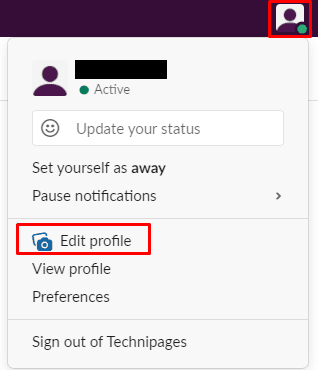
Iššokančiajame profilio redagavimo lange spustelėkite „Įkelti paveikslėlį“ viršutiniame dešiniajame kampe, kad įkeltumėte naują profilio nuotrauką.
Patarimas: vaizdai turi būti JPG, PNG arba GIF formato. Galite įkelti didelius vaizdus, tačiau turėsite pasirinkti kvadratinę dalį, kurios dydis bus sumažintas iki 1024 × 1024 pikselių.
Įkėlę nuotrauką, naudokite apkarpymo įrankį, kad pasirinktumėte norimą naudoti vaizdo dalį. Įkėlę ir apkarpę naują profilio nuotrauką, spustelėkite „Išsaugoti pakeitimus“ apatiniame dešiniajame kampe, kad pritaikytumėte pakeitimą.
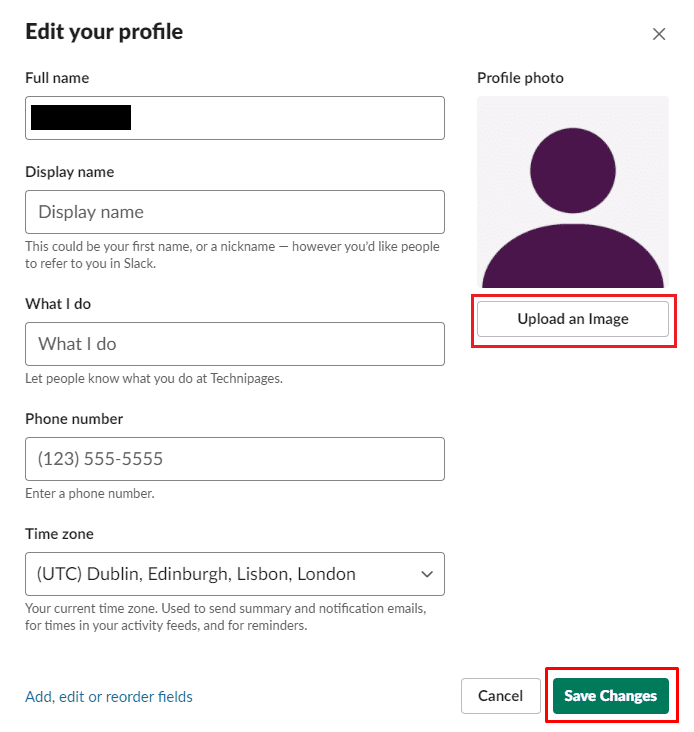
Tikiuosi, kad šis straipsnis padės jums pakeisti savo profilio nuotrauką „Slack“.